
万能仕事アプリLarkを使って無料でChatGPT4-oを使う方法
【2024年7月追記】
※2024年7月より、とうとうCozeも
有料プランをスタートしました。

例:
GPT-4o (8k)のbotの1返信:2メッセージクレジットを消費/1日
Gemini 1.5 Proのbotの1返信:2.5メッセージクレジットを消費/1日
ChatGPT4oだと1日5通の返信で
無料クレジット使い果たしてしまう…
ガッツリ使いたい人は課金することに
なってしまいました(涙)
Larkっていうスーパーアプリを
個人の仕事では使っています。
Googleのビジネス関連のアプリや
zoomの機能が1つのアプリが
利用できる「全部乗せ」的アプリです。
そのLark、実は先日紹介した
無料かつノーコードでボットが作れる
Coze(コーズ)と相性がとてもよいのです。
実はCoze、ボットを作ると
「ChatGPT4を無料で使える」という
情報を発見!

https://x.com/ctgptlb/status/1793932518254903540
たしかに、生成AIのモデルを選べる!
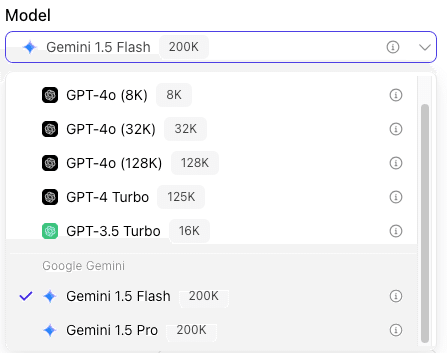
ということで、本当にさら〜っとですが
LarkでChatGPT4を使えるボットを
作成した手順を掲載いたします。
LarkでChatGPT4作成の超概要
そこで、早速作成開始!
Larkで使えるチャットボットを作ったときの
プロンプトはこれだけ。
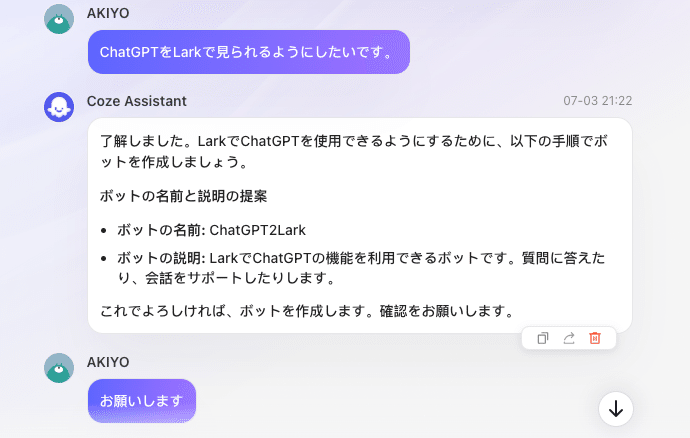
あとは、全部Cozeが自動で設計してくれました。
「公開」したあとにLarkに連携させるのですが
以下の手順を踏んでおきました。
Cozeのボットストアへの公開チェック外す
Larkとボットの連携を承認するためにチェック

初めてLarkとCozeを連携させる場合
承認作業が必要です。
写真とは異なるのですが、最初は
Larkも「Unauthoraized」なので
右側の「Authoraize」をクリックすると…
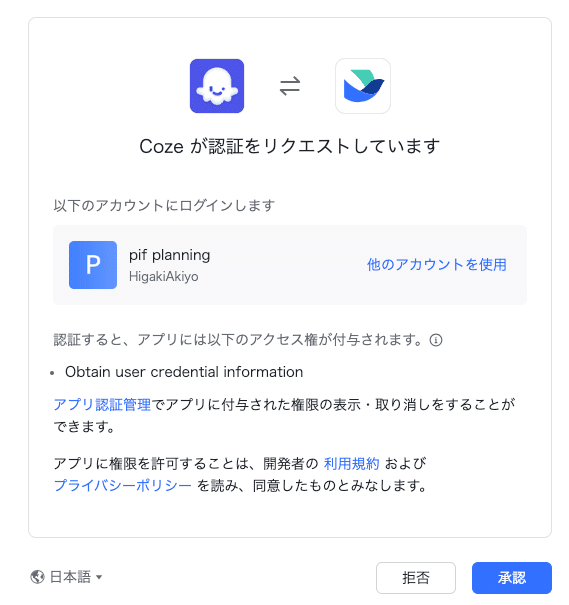
私のように法人アカウントの場合
「Lark Admin」というところに遷移して
さらに承認作業が必要となってきます。
承認作業完了後は、Larkの「ワークプレイス」から
作ったチャットボットをクリックしたら
メッセージ欄にボットが追加されています。
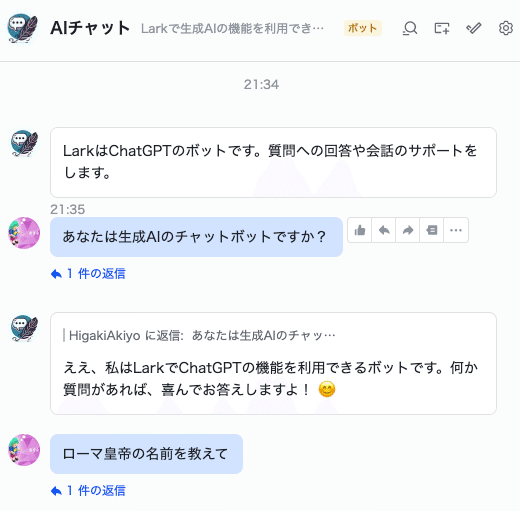
ちょっと、反応にタイムラグがあるかな。
完璧なChatGPT4-oは求めちゃダメ
ただ、完全にChatGPT4-oと同じ機能が
使えるわけではないようです。
たとえばChatGPT4には
画像生成GPTsの
DALL-3が搭載されています。
Cozeでボットを作成するときに
Coze Officialが用意している
DALL-3アプリをプラグインに追加。
しかし「うさぎを描いて」という指示から
何往復しても絵を描いてもらえておりません。

今までの一連の作業
「ChatGPT4-oを無料で
使いたいんだ!」
という熱い気持ちがあれば
チャレンジしてみる
価値はあるかもしれません。
使ってみた正直な感じ
操作の簡単さや、拡張機能を使える
3.5(無料)の方が使い勝手がよいです。
ただ2つの異なるアプリ(LarkとCoze)を
連携させる機会を作れたことで
何かを組み合わせて新しいものを作り出す
ヒントを得られましたよ。
この記事が参加している募集
この記事が気に入ったらサポートをしてみませんか?
